打造高清3D虚拟世界|零基础学习Unity HDRP高清渲染管线(第九天)
本文是Unity HDRP高清渲染管线系列教程的第9天内容,主要讲解HDRP配置文件(HDRP Asset)中的材质设置部分。文章详细介绍了材质质量等级设置、全局效果开关(包括扭曲效果和次表面散射)、高质量模式、织物材质特殊处理等核心功能,重点解析了扩散配置文件列表的作用和使用方法,这是实现真实次表面散射效果的关键。最后提供了多平台适配、性能优化和视觉一致性方面的工作流建议,帮助开发者根据项目需求
打造高清3D虚拟世界|零基础学习Unity HDRP高清渲染管线(第九天)
1.前言回顾
可以点击传送门预览。
传送门: 【打造高清3D虚拟世界|零基础学习Unity HDRP高清渲染管线(第一天)】.
传送门: 【打造高清3D虚拟世界|零基础学习Unity HDRP高清渲染管线(第二天)】.
传送门: 【打造高清3D虚拟世界|零基础学习Unity HDRP高清渲染管线(第三天)】.
传送门: 【打造高清3D虚拟世界|零基础学习Unity HDRP高清渲染管线(第四天)】.
传送门: 【打造高清3D虚拟世界|零基础学习Unity HDRP高清渲染管线(第五天)】.
传送门: 【打造高清3D虚拟世界|零基础学习Unity HDRP高清渲染管线(第六天)】.
传送门: 【打造高清3D虚拟世界|零基础学习Unity HDRP高清渲染管线(第七天)】.
传送门: 【打造高清3D虚拟世界|零基础学习Unity HDRP高清渲染管线(第八天)】.
2.HDRP配置文件(HDRP Asset)
- HDRP的全称是High Definition Render Pipeline(高清渲染管线)。它是基于Scriptable Render Pipeline(简称SRP,中文翻译为“可编程渲染管线”)实现的一个模板,目前的目标平台是支持Compute Shader的带独立显卡的台式机和家用游戏机,比如PlayStation4和Xbox One。基本上可以把Unity传统的内置渲染管线理解为一个黑盒子,几乎没有什么手段可以控制它的各个渲染阶段。SRP的出现让这一情况完全改变。你甚至可以用SRP创造自己的渲染管线。也就是说,即使Unity提供的渲染管线无法满足我们的渲染需求,也可以使用SRP自定义渲染管线。
- 当然,SRP的出现也增加了一些额外的设置步骤,这些步骤用于配置你想使用的渲染管线。不过无须担心,设置方法都很简单。下面我们来看一下在各种情况下的设置方法。因为在设置渲染管线时我们要用到ProjectSettings(项目设置)界面,所以先通过菜单Edit→Project Settings…打开项目设置界面。
可以把渲染管线的设置分成以下几种情况。
●使用默认的内置渲染管线
●使用HDRP
●使用URP
HDRP配置文件基本属性
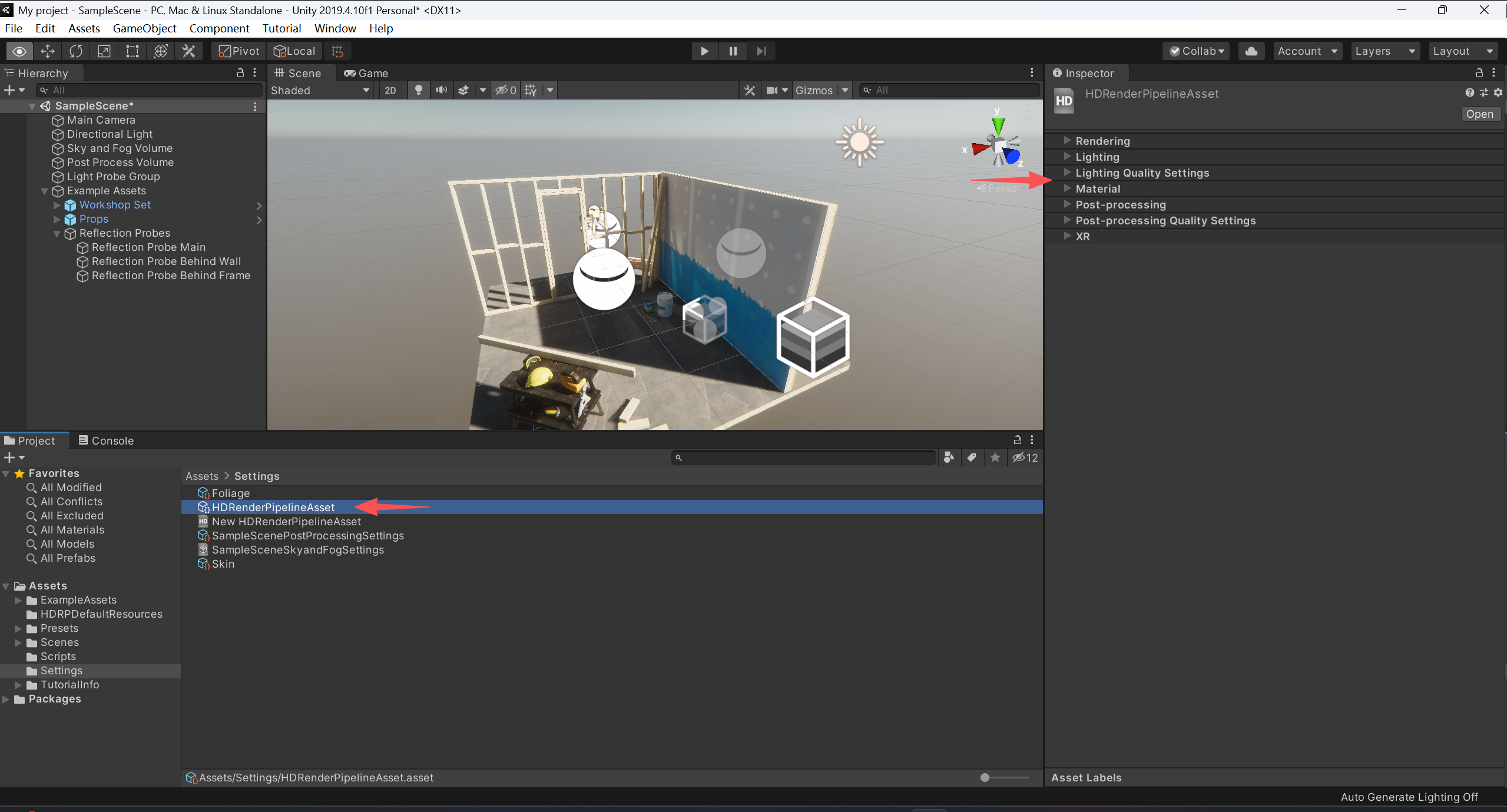
- Rendering(渲染)
- Lighting(光照)
- Lighting Quality Setting(光照质量设置)
- Material(材质)
- Post-processing(后处理)
- Post-processing Quality Setting(后处理质量设置)
- XR(XR相关设置)
注意:可以创建多个不同配置信息的HDRP的位置文件,以便匹配不同的开发平台,通过手动或者代码动态控制。
Material(材质)
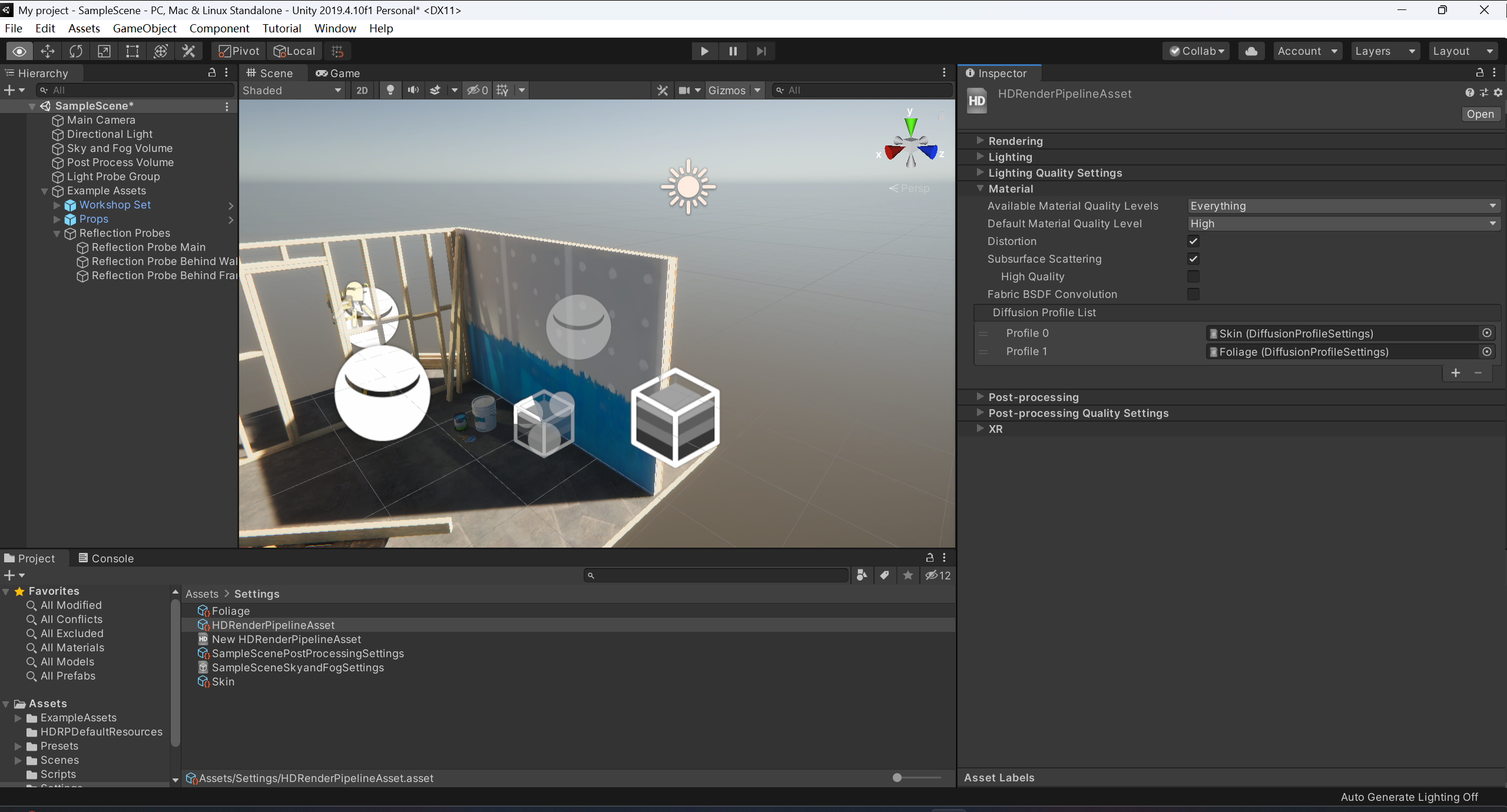
Available Material Quality Levels(可用的材质质量等级)
- 作用: 定义一个下拉菜单,允许你为项目创建多个材质质量等级(例如 Low、Medium、High)。
与 Default Material Quality Level 配合,允许你为不同目标平台或性能档位快速切换整套材质设置。
Default Material Quality Level(默认材质质量等级)
-
作用: 从 Available Material Quality Levels 列表中,选择项目启动时默认使用的材质质量等级。
-
工作流: 你可以为每个质量等级(如 Low、High)配置一套独立的下面将要提到的属性(如是否启用次表面散射等)。然后通过脚本在运行时切换 Default Material Quality Level,来实现不同画质设置下的材质效果切换。
Distortion(扭曲)
-
作用: 全局启用或禁用 扭曲效果。
-
什么是扭曲: 模拟光线通过不均匀介质(如热空气、水)时发生的偏移,导致背后的物体看起来是扭曲的。常用于火焰、热霾、水面折射。
-
性能影响: 开启后会有额外的渲染开销。如果项目中完全不需要此效果,关闭它可以节省性能。
Subsurface Scattering(次表面散射,简称 SSS)
-
作用: 全局启用或禁用 次表面散射效果。
-
什么是次表面散射: 模拟光线穿透半透明材质表面,在内部散射后从另一点射出的现象。用于渲染皮肤、蜡、玉石、牛奶等材质,使其看起来具有深度和通透感。
-
性能影响: 是一项非常耗费性能的高级效果。对于移动端或低配项目,可以考虑关闭。
High Quality(高质量)
-
作用: 一个全局开关,为所有材质启用更精确但性能开销更大的计算模式。
-
影响: 可能包括更精确的光照模型、更高质量的反射、更复杂的着色计算等。这是对材质整体质量的提升。
Fabric BSDF Convolution(织物 BSDF 卷积)
-
作用: 启用对 Fabric(织物/布料)材质类型的特殊处理。
-
什么是 BSDF 卷积: 这是一种预计算技术,用于更准确地模拟布料的微观结构(如丝绒、绸缎)与光线的复杂交互,特别是其独特的镜面反射和“边缘发光”(边缘变亮)效果。
-
建议: 如果项目中有大量使用 HDRP Lit 材质并设置为 Fabric 类型的表面(如角色衣物、窗帘),应保持开启以获得正确的视觉效果。
Diffusion Profile List(扩散配置文件列表)
-
这是管理与 次表面散射 和 透明涂层 相关的物理参数的核心容器。
-
作用: 一个资源引用列表,用于存放项目中所有可用的 Diffusion Profile(扩散配置文件)。
-
什么是 Diffusion Profile: 它是一个资产文件,定义了光线在特定材质内部散射的物理属性,例如:
散射半径(Scatter Radius): 光线在材质内部能传播多远。
散射颜色(Scatter Color): 材质吸收和散射哪些颜色的光。
透射强度(Transmission): 背光穿透材质的强度。 -
Profile 0, Profile 1, …
作用: 列表中的每个插槽都可以引用一个你创建的 Diffusion Profile 资产。
工作流:
你需要在项目中创建 Diffusion Profile 资产(例如,一个名为 “HumanSkin”,另一个名为 “Wax”)。
将这些资产拖拽到这个列表的 Profile 0, Profile 1 等插槽中。
在具体的 Lit 材质球中,你可以通过下拉菜单选择使用列表中的哪个 Profile(例如,角色皮肤材质选择 “HumanSkin” 对应的插槽索引)。
限制: HDRP 对可用的 Diffusion Profile 数量有严格限制(通常为 16 个),因此需要谨慎管理,只为最重要的材质创建 Profile。
3总结与工作流建议
- 多平台适配: 使用 Available Material Quality Levels 创建 Low 和 High 预设。在 Low 预设中关闭 Subsurface Scattering 和 Distortion,在 High 预设中开启它们。通过代码根据设备性能切换。
- 性能优化: 如果项目不需要 Distortion(如没有火焰、热空气效果)或 Subsurface Scattering(如没有皮肤、蜡质物体),直接在此处关闭可以立即获得性能提升。
- 保证视觉真实性: 如果项目涉及角色渲染,必须配置 Diffusion Profile List 并为其皮肤材质分配一个正确的 Profile,这是实现真实皮肤渲染的关键。
- 材质一致性: 对于大量使用布料的项目,确保 Fabric BSDF Convolution 处于开启状态,以保证所有布料材质的外观正确和一致。
这里是井队,天高任鸟飞,海阔凭鱼跃,点个关注不迷路,我们下期再见。

这里是一个专注于游戏开发的社区,我们致力于为广大游戏爱好者提供一个良好的学习和交流平台。我们的专区包含了各大流行引擎的技术博文,涵盖了从入门到进阶的各个阶段,无论你是初学者还是资深开发者,都能在这里找到适合自己的内容。除此之外,我们还会不定期举办游戏开发相关的活动,让大家更好地交流互动。加入我们,一起探索游戏开发的奥秘吧!
更多推荐
 已为社区贡献4条内容
已为社区贡献4条内容
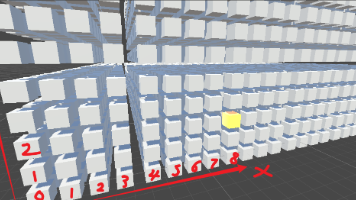
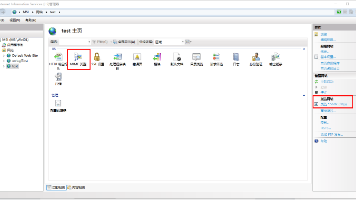
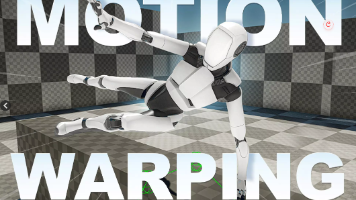





所有评论(0)